错误711,小猪教您宽带连接错误代码:711怎么解决
- 时间:2018年05月28日 09:51:13 来源:魔法猪系统重装大师官网 人气:14246
在电脑上,宽带连接是出问题比较多的地方,问题也多种多样,最近有很多人在连接宽带时,出现这样的提示“错误711,无法加载远程访问连接管理器服务”,也不知该如何解决。因此,小编给大家带来了宽带连接错误代码:711的处理方法。
电脑使用久了碰到的问题也就多了,其中最常见的要数宽带连接问题了,在使用电脑进行宽带连接的时候,不少用户都碰到过宽带连接错误711但是却不知道怎么办,这让不少的用户犯了难,下面,小编给大家介绍宽带连接错误代码:711的处理技巧。
宽带连接错误代码:711怎么解决
打开C:\Windows\System32\LogFiles文件夹之后呢右键属性。
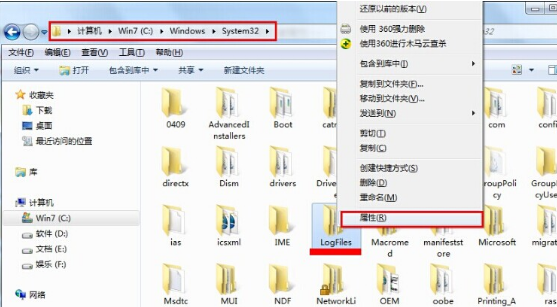
错误代码载图1
在LogFiles属性界面,切换到“安全”选项,点击“高级(V)”
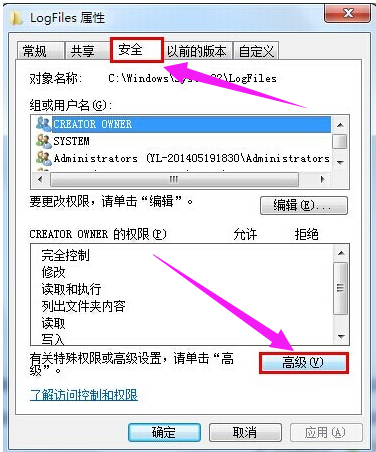
宽带错误载图2
在LogFiles的高级安全设置属性界面,切换到“所有者”选项,点击“编辑(E)”

宽带错误载图3
选择你的账户,然后点击确定。
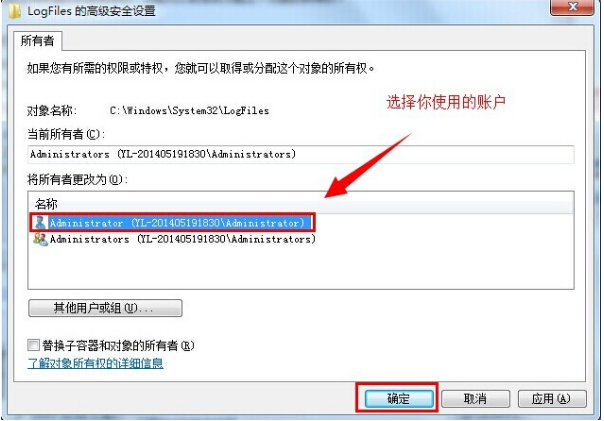
错误代码载图4
在弹出来的Windows安全窗口点击确定。
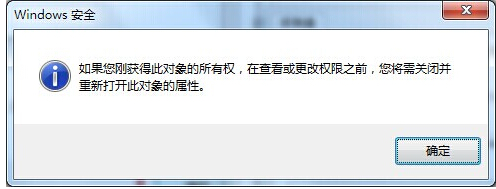
711载图5
回到桌面上找到计算机图标,右键选择“管理“选项。

宽带连接载图6
选择服务项,找到Remote Access Auto Connection ManagerRemote。
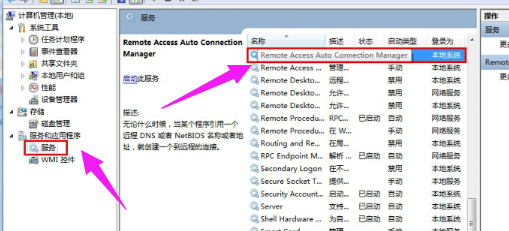
711载图7
开启服务Remote Access Auto Connection ManagerRemote。
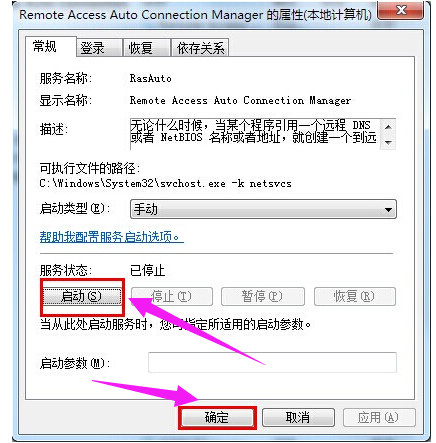
宽带连接载图8
开启 Access Connection Manager。

宽带错误载图9
开启 Telephony 。
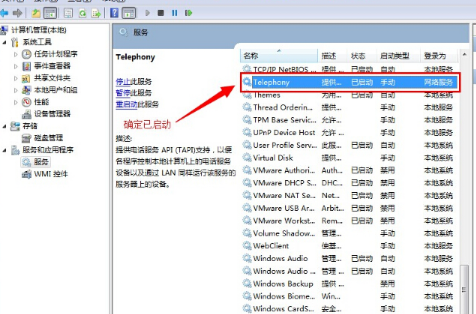
错误代码载图10
完成以上操作之后,重新根据上面步骤开启一下C:\Windows\System32\LogFiles文件夹权限并保证以上服务全部开启即可。
以上就是宽带连接错误代码:711的解决方法。
711,宽带连接,宽带错误,错误代码








